Si! Eso es lo que estás escuchando! En el último día 18/03/2020 se lanzó la versión preview de Live Share en el navegador!
¡Pero intentemos comprender un poco más cuál sería esta novedad y por qué este lanzamiento es tan importante para todos nosotros en los días de hoy!
¿Qué es Live Share en el navegador?
Live Share en el navegador nos permite realizar sesiones de colaboración de código usando el Visual Studio Code con otras personas. ¡Pero directamente en el navegador! Lo más interesante de esto es que no hay necesidad de hacer instalación.
Así que, el desarrollador te envía una instancia de esta sesión para que otras personas que puedan unirse a esta colaboración y ayudarlo con algún código que tenga alguna pregunta o dudo en tu proyecto!
Con el Live Share se puede compartir instantáneamente su proyecto con sus compañeros desde la comodidad de sus propias herramientas. Para compartir, no es necesario clonar un repositorio o configurar el entorno.
Otro punto muy importante con el Visual Studio Live Share te permite editar y depurar conjuntamente, tener una llamada de audio, chatear con sus compañeros, compartir terminales y servidores, ver comentarios y mucho más. No necesita cambiar su forma de trabajar para trabajar con otras personas. Live Share funciona para todas sus necesidades y las de su equipo.
Y el Visual Studio Live Share no solo funciona para varios casos de uso, sino que también tiene un modelo de extensibilidad que le permite agregarle su propia personalización.
Así que, con el Visual Studio Live Share tenemos muchos beneficios. Entre estos:
- ✔️ Edición dinámica
- ✔️ Entrevistas Técnicas
- ✔️ Llamadas de audio
- ✔️ Depuración en grupo
- ✔️ Servidores compartidos
- ✔️ Terminal compartida
Genial! Pero, ¿cómo uso Visual Studio Live share en el navegador?
Excelente pregunta! ¡Vamos a explicar con apenas 3 pasos!
#1 - Host:* Comenzando la sesión
Para empezar, debe iniciar una sesión de colaboración en Visual Studio Code o Visual Studio. Con esto, podrá compartir sus carpetas de sus proyectos. Mira el gif!
#2 - Guest: Compartir el enlace para unirse desde el navegador
El Live Share generará un enlace que puede compartir con el invitado. Después de enviar este enlace, el invitado, al hacer clic en ese enlace, accederá al entorno Live Share.
#3 - Guest: ¡Ahora es solo colaborar con el código!
Ahora que el invitado se ha unido a la sesión, ¡ahora es solo comenzar a realizar la colaboración del código!
Sencillo no?!
Conclusión
Y para aquellos que quieran aprender más sobre el Visual Studio Live Share, aquí hay algunos cursos y videos interesantes:
- Official Website - Visual Studio Live Share
- Visual Studio Live Share - Los que es?
- Tutorial - Realizar entrevistas técnicas con Live Share
- Cursos Grátis - Visual Studio Code
Y para saber esta y otras novedades, ¡sígueme en Twitter!
¡Hasta muy pronto! ❤️ ❤️ ❤️

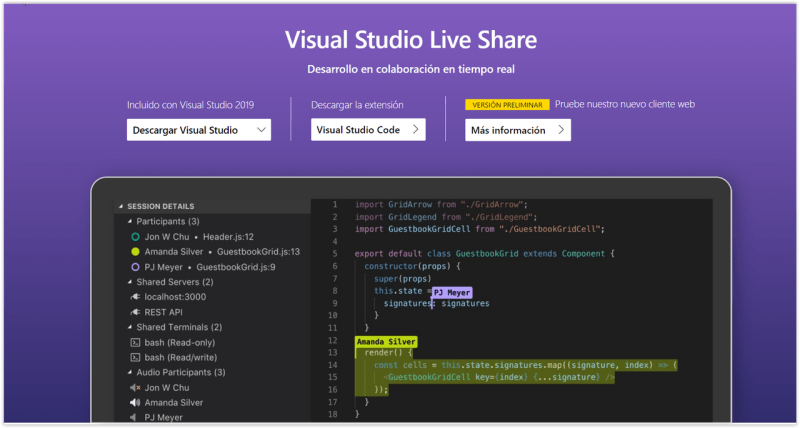
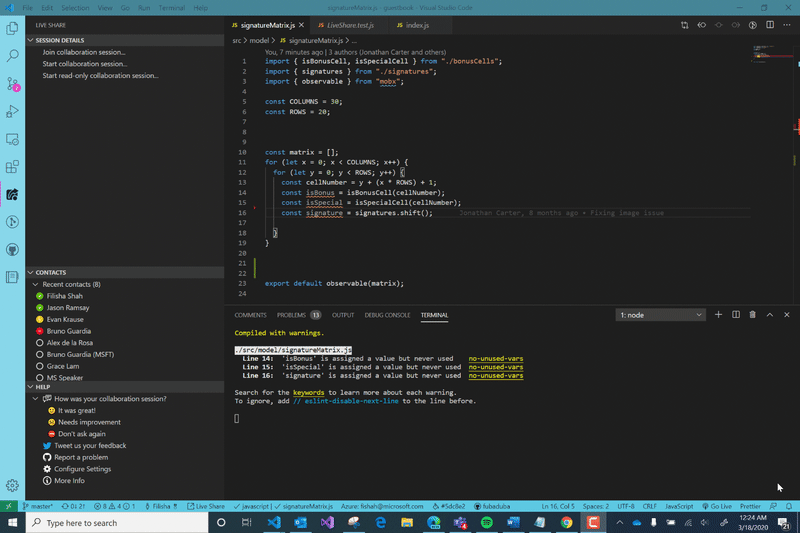
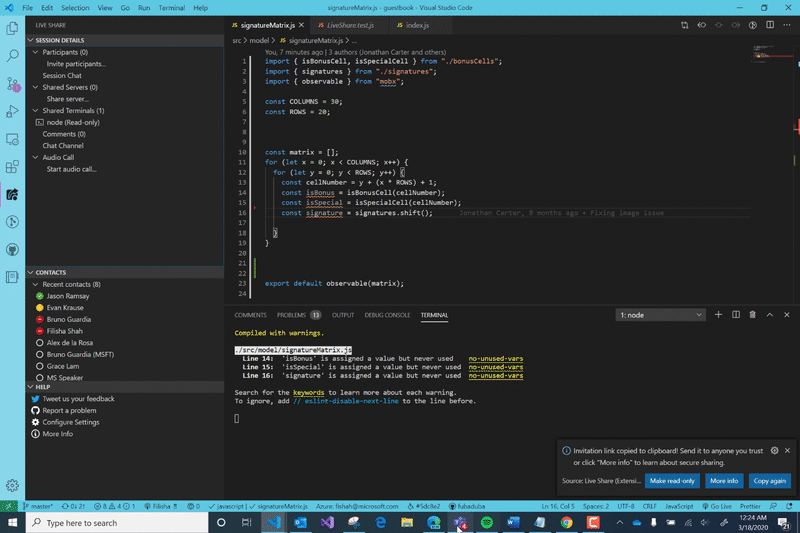

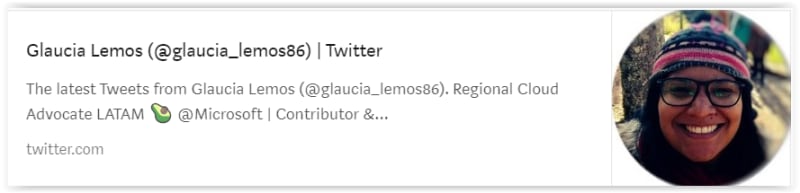





Top comments (4)
Muchas gracias por el post en español Glaucia!
Ya estoy pensando en cómo lo utilizaré en los eventos de Microsoft Student Partners :)
Imagino que el equipo de reclutamiento de Microsoft también estará aprovechando la herramienta para las entrevistas técnicas.
Gracias a vos!
Muchas gracias Glaucia por este post. Voy a ponerlo en práctica!
Gracías